おそらく私たち一人一人がそのようなサービスに精通しているでしょう、Yandexブックマークのように。このアドオンを使用すると、ブラウザの行にアドレスを入力しなくても、お気に入りのサイトから任意のディレクトリをすばやく作成してアクセスできます。さらに、Yandex Visual Tabsサービスは、コンピューターだけでなく、ラップトップやスマートフォンでも使用できます。このアドオンの何が特別で、どのように使用し、どのようにインストールするのですか?今日の記事でこれらすべてを学びます。
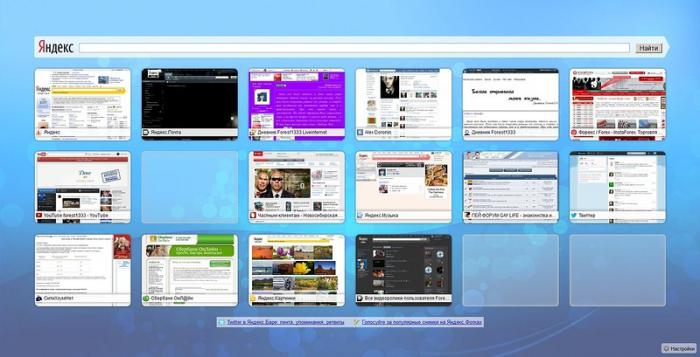
Yandex Visual Tabsは何のためにありますか?
純粋に使いやすさのため。この小さいながらも非常に便利なアドオンは、ブラウザをより機能的で使いやすくします。同意します。アドレスバーにフルネームを入力したり、検索エンジンで常に検索したりするよりも、新しいタブを開いてお気に入りのサイトが表示されているアイコンをクリックする方がはるかに優れています。ワンクリックで好きなブックマークに移動できます。また、インターネットユーザーがアドオン「YandexVisual Tabs」をブラウザにインストールすることによる主な利点の1つは、最大24個のブックマークを保存できることです。したがって、検索エンジンを開いたり、アドレスバーに何も入力しなくても、ワンクリックでこれらの24のサイトのいずれかにアクセスできます。
競合他社
サービス「ビジュアルタブ」の主な競争相手Yandexは「SpeedDial」アドオンです。実際、これら2つの拡張機能は実質的に互いに違いはありません。唯一のことは、新しいタブを開くと、Yandexが独自の検索を表示することです(最上部に)ブックマークの上)つまり、「Yandex」は新しいタブに既に表示されているので、必要に応じて進む必要はありません。この機能は非常に便利で、ブックマークの操作に干渉しません。おそらくそれが理由です。拡張機能「YandexVisualTabs」は、「SpeedDial」よりもRunetで人気があります。

このアドオンをインストールするにはどうすればよいですか?
ビジュアルタブは、複数のブラウザで同時に使用できることに注意してください。
- "グーグルクローム";
- "Firefox";
- 「Yandexブラウザ」。
後者の場合、この機能はすでに存在しますが、他の2つでは、このような追加は問題ありません。
Googleでビジュアルブックマークを設定する方法Chrome "?まず、ブラウザの右上隅にある"ラティス "をクリックする必要があります。その後、[ツール]-[拡張機能]に移動します。ウィンドウに、これらの拡張機能がすべて表示されます。すでに「GoogleChrome」にインストールされています。触れませんが、ページの一番下に移動します。ここに「その他の拡張機能」ボタンが表示されます。クリックすると、「GoogleChrome」に移動します。 Webストア。左上隅にある検索エンジンで、「Visual Yandexブックマーク」というクエリを入力する必要があります。次に、この拡張機能の詳細な説明が記載されているページに移動します。 「インストール」ボタン、「追加」をクリックし、アプリケーションがコンピュータにダウンロードされるのを待ちます。ダウンロードプロセスは左下隅に表示されます。ダウンロード時間は10秒以内です(最も遅いインターネットでも10秒以内です)。 1分)、拡張機能は約1メガバイトの「重さ」があるため、ダウンロード後、アドオンをインストールする必要があります。ここでは複雑なことは何もありません。インストールはそれほど長くはかかりません。それだけです。ブラウザを再起動し、新しいタブを開いて、動作することを確認するだけです。

Firefoxに拡張機能をインストールするにはどうすればよいですか?
このブラウザにこのアドオンをインストールする前の場合と同様に発生します。 「Firefox」で、拡張機能に移動し、「ビジュアルブックマーク」リクエストを入力する必要があります。適切なアプリケーションを見つけたら、ダウンロードしてインストールします。ブラウザを再起動することを忘れないでください。そのような場合、タブがすぐに表示されないことがよくあるため、プログラムを閉じて再度開く必要があります。
「Yandex」からタブをインストールする簡単な方法
アドオンをダウンロードする別の方法があります。「Mozila」と「GoogleChrome」の両方に適しています。検索バーに「Yandexからビジュアルブックマークをダウンロード」というクエリを入力した後、プラグインの公式Webサイトにアクセスします。ここで、サイトは自動的にブラウザを検出し、適切なバージョンの拡張機能をダウンロードします。
それを使用する方法? Yandexでタブを作成する方法は?
この拡張機能は非常に使いやすいです。好きなサイトをタブに追加する場合は、24個のタブのいずれかにマウスカーソルを合わせて(ちなみに、いつでも別の場所に移動したり、置き換えたりできます)、マウスカーソルを合わせる必要があります。アイコンの上。その後、編集用の3つの灰色のアイコンが表示されます。それらにカーソルを合わせると、ヒントが表示されます。 「設定」ボタンを選択する必要があります。左側にあり、歯車のように見えます。マウスの右ボタンでクリックすると、アドレスバーとサイトの名前(そこに保存されている場合)を示すウィンドウが表示されます。ご希望のサイトのアドレスを入力し、「OK」をクリックしてください。アプリケーション自体が名前を決定するため、この行を空白のままにすることができます。アイコンでも同じことが起こります。すぐに表示されない場合もあるので、ここでもブラウザを再起動する必要があります(ただし、ブックマーク自体は設定後すぐに再起動せずに使用できます)。

Yandexを新しいタブにする方法は?
上記の手順と同様に、設定を行い、アドレスバーに「Yandex公式サイト」と入力します。 「OK」をクリックして、ブックマークの機能を確認してください。通常、このアプリケーションには、VKontakteやYandexNewsなどのタブがすでに含まれています。しかし、それだけではありません。検索バー上部の「Yandex」ボタンをクリックすると、公式サイトにアクセスできます。すべてがとてもシンプルで便利です。
新しいYandexタブの作り方、私たちはすでにそれを整理して、これまたはそのブックマークを削除する方法について話しましょう。これは、追加するよりもさらに高速に実行されます。削除したいサイトのアイコンの上にマウスカーソルを移動したら、灰色の十字を選択してマウスボタンを押します。その後、ブックマーク自体がパネルから削除されます。その代わりに、新しいアイコンをインストールしたり、アイコンを別の場所に移動したりできます。ブックマークは任意の方向に移動できます。タブ付きの画像をマウスボタンで押したまま、ウィンドウ内の目的の場所にドラッグするだけです。
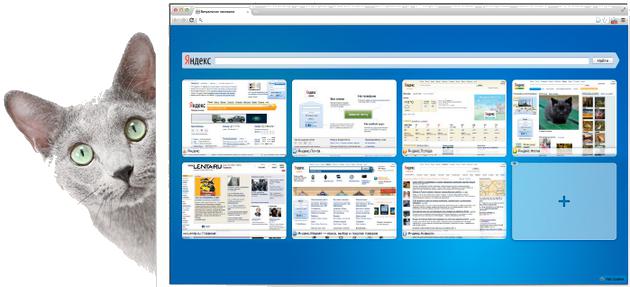
追加のアプリケーション設定
「設定」ボタンに注意してくださいアイコンにカーソルを合わせると、が強調表示されます。全部で2つあります。それらの1つは、ページの右下隅にあります。それをクリックした後、ブックマークの背景を選択し(ちなみに、そこには非常に興味深い画像があります)、タブの数を選択できます。以前のバージョンでは、最大48を選択できましたが、現在は24のみです。ただし、この数は、すべてのお気に入りのサイトを1ページに収めるのに十分です。
Yandexでタブを削除する方法は?
サービスを利用したくない場合視覚的なブックマーク、あなたはブラウザからこのアプリケーションを削除することができます。ただし、アンインストールするのではなく、拡張機能を無効にして、後でコンピューターやラップトップに再インストールしないようにすることをお勧めします。すべてのブラウザでタブを無効にする一般的な規則はないため、ブックマークを削除するためのオプションは人によって異なります。
Yandexでタブを削除する方法は?Google Chromeアプリケーションを使用している場合は、アドレスバーの横にある[ハッシュ]の下のメインメニューに移動します。次に、「設定」を見つけて右クリックします。左側に、「拡張機能」項目を含むメニューが表示されます。それに行きなさい。ここでは、インストールと同様に、インストールしたアドオンのリストが表示されます。リストから「ビジュアルブックマーク」を見つけます。それらの横にバスケットアイコンが表示されます。それをクリックすると、以前に設定したすべてのブックマークが自動的に削除されます。
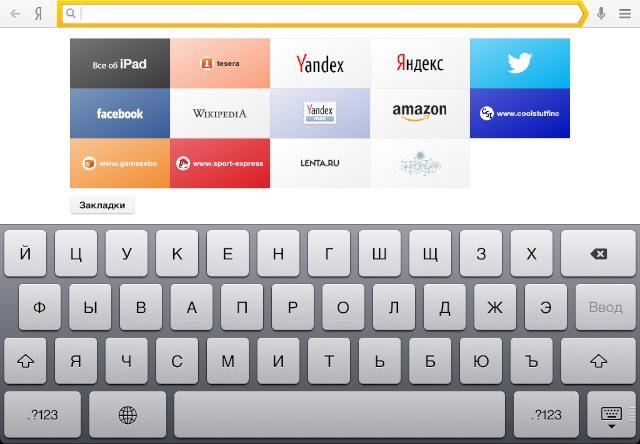
でタブオプションを無効にする方法についてMozile。これを行うには、ブラウザウィンドウを開き、上部にある[ツール]セクションを見つけて、[アドオン]アイテムを選択する必要があります。その後、視覚的なブックマークに関連するパネルが表示されます(通常はYandexバーの設定にあります)。この項目の反対側で、チェックボックスをオフにするか、[無効にする]ボタンをクリックする必要があります(ブラウザのバージョンによって異なります)。

結論
そこで、最も人気のあるインターネットブラウザ用に「VisualBookmarksfromYandex」と呼ばれる拡張機能をインストールする際のすべての機能とニュアンスを見つけました。












